PRISMのメイン画面の見方
PRISMのメイン画面の見方
PRISMのメイン画面について説明します。
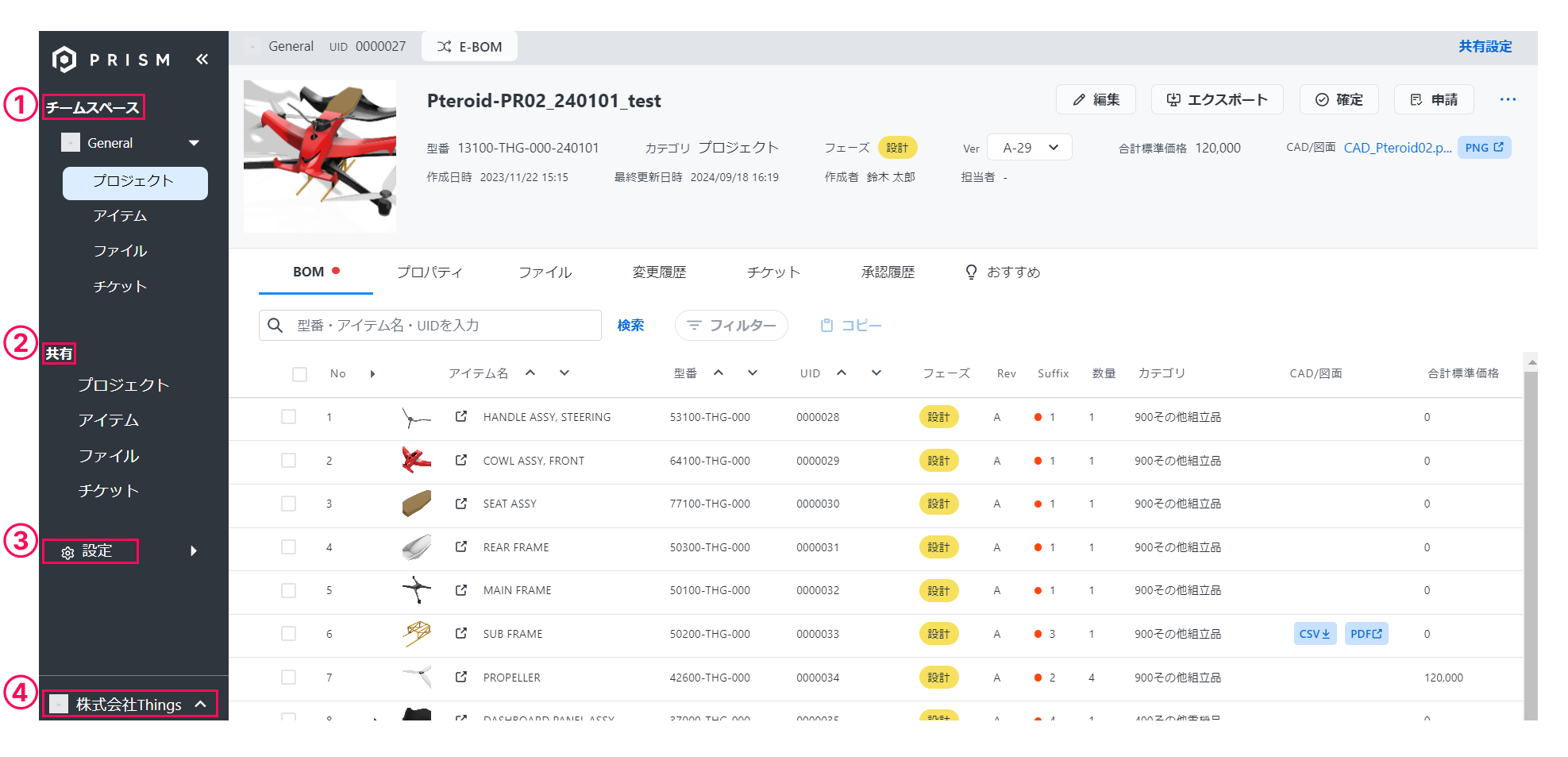
①チームスペース
所属するチームスペースごとにプロジェクト・アイテム・ファイル・チケットを使用、閲覧できます。
はアカウント作成時にデフォルトで参加するチームです。
②共有
共有設定から共有されたプロジェクト・アイテム・ファイル・チケットを閲覧または編集できます。
③設定
基本設定
| 項目名 | 説明 |
|---|---|
| プロフィール | ユーザー情報を編集できます。 |
| パスワード | パスワードの設定ができます。 |
| 表示設定 | デフォルト表示のBOMを設定できます。 |
組織設定
| 項目名 | 説明 |
|---|---|
| ユーザー管理 | ①メンバーの招待や権限管理 ②取引先など他組織の方を閲覧専用のゲストとして招待 ③複数のメンバーをグループ化し、チームスペース登録時に使用 ④メンバーのアーカイブができます。 |
| チームスペース | チームスペースの作成や編集、また参加するメンバーやグループの選択やアクセス制限ができます。 |
| 取引先 | 取引先を設定できます。 |
| 企業設定 | 所属する企業名やアイコンを設定できます。 |
データ設定
| 項目名 | 説明 |
|---|---|
| フェーズ | システム全体でフェーズの追加や削除、色指定ができます。 |
| BOMタイプ | PRISMで取り扱うBOMの種別を設定できます。 |
| カテゴリ | プロジェクトやアイテム、ファイルのカテゴリ(分類項目)の設定ができます。 |
| プロパティ | カテゴリに振り分けるプロパティを作成できます。 |
| 階層型プロパティ | アイテムの親子関係に対して設定可能なプロパティで、5個まで設定できます。 |
テーブル表示項目
| 項目名 | 説明 |
|---|---|
| プロジェクト | プロジェクトの一覧、BOMタブ、ファイルタブの表示項目を編集できます。 |
| アイテム | アイテムの一覧、BOMタブ、ファイルタブの表示項目を編集できます。 |
| ファイル | ファイル一覧の表示項目を編集できます。 |
自動採番
| 項目名 | 説明 |
|---|---|
| 採番ルール | 自動採番で用いる自社専用の型番・図番ルールを設定できます。 |
エクスポート履歴
| 1ヶ月以内のエクスポート履歴を閲覧、ダウンロードできます。 |
④組織変更
参加する組織を切り替えることができます。またこちらからログアウトもできます。